电子采购系统使用说明
中国移动电子采购与招标投标系统供应商投标操作指南
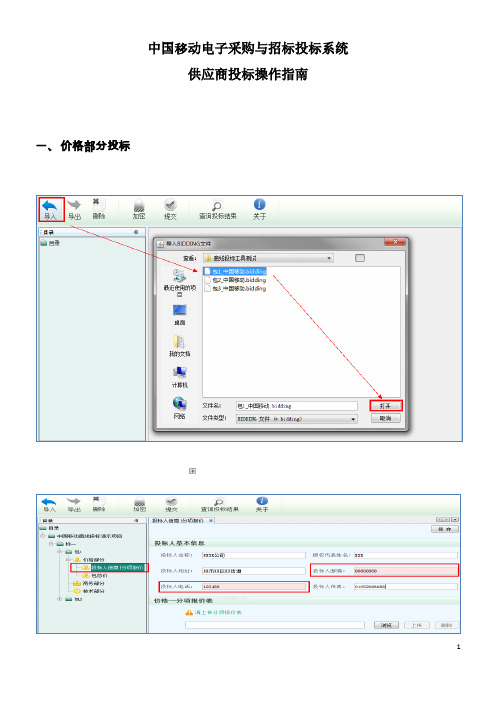
中国移动电子采购与招标投标系统供应商投标操作指南 为帮助中国移动供应商熟练应用中国移动电子采购与招标投标系统,顺利完成电子投标操作,现以公开招标项目为例(邀请招标与比选项目适用),按照供应商投标步骤制定本操作指南,望广大投标人认真研读。
一、价格部分投标第1步:供应商打开离线投标工具,导入在中国移动电子采购与招标投标系统上下载的以“.bidding”结尾的投标文件。
导入成功后,开始价格部分投标,具体操作如下: 第2步:点击价格部分前的“”图标,展开价格部分,点击分支下的“投标人信息|分项报价”选项。
第3步:在右侧页面如实填写投标人基本信息。
第4步:点击【保存】按钮进行信息保存。
第5步:点击【浏览】按钮选择存放在本地计算机的分项报价表文件。
第6步:点击【上传】按钮将其上传至离线投标工具本地目录下,非上传至服务器。
第8步:在右侧页面填写包总价及明细报价。
第9步:点击【保存】按钮进行信息保存。
第11步:插入CA证书,请确保安装最新CA证书驱动程序,确保证书助手能够正常检测到CA证书。
第12步:点击上方横排菜单中的【加密】按钮。
在弹出的密码输入框处输入CA证书加密密码,并点击【确定】按钮进行加密,成功后系统会给出提示。
第13步:点击上方横排菜单中的【提交】按钮,将本地加密后的数据正式向服务器端提交,成功后系统会给出提示。
注意事项: (1)提交投标文件时需连通互联网,建议使用中国移动网络以保证网络传输速度。
(2)提交成功后可通过“查询投标结果”查看投标文件提交结果,同时“价格部分”图标颜二、商务部分投标商务部分需上传商务部分的电子投标文件,具体操作如下: 第1步:点击左侧标包下的商务部分。
第2步:在右侧页面点击【浏览】按钮,在弹出的文件选择框中找到要上传的文件,然后点击【打开】按钮。
第3步:点击【上传】按钮将其上传至离线投标工具本地目录下,非上传至服务器。
第4步:点击左侧的商务部分,呈现被选中状态,点击上方横排菜单中的【加密】按钮进行加密,输入用户名和密码后,系统给出消息提示。
广东省电子政府采购系统·网上招投标操作手册—供应商-广东
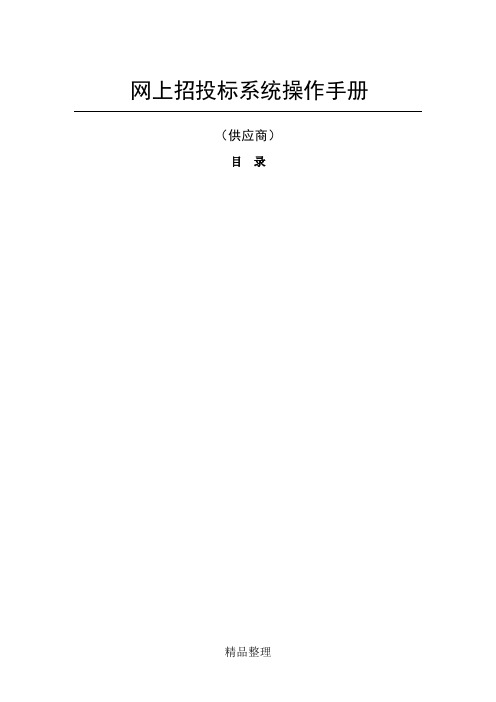
网上招投标系统操作手册(供应商)目录第1章供应商注册1.1用户注册用户进入系统首页,点击[注册]。
阅读完用户承诺后点击[我同意]进行注册资料的填写。
信息填写分3步。
第一步为填写机构信息。
机构的组织机构代码必须唯一,填写完成后可通过[代码验证]检查组织机构代码的唯一性。
填写完成后点击[下一步]进入供应商信息的填写。
在供应商信息填写页面可点击[上一步]信息后点击[下一步]进行机构管理员信息的填写。
在填写机构管理员页面可点击[上一步]后点击[提交]提交注册信息进行审查。
存注册信息退出注册页面。
提交注册信息后系统提示,[确认]后可查看已,打开系统主页,进入系统登录界面,如下图:用户输入正确的用户名和密码后单击[登录],进入采购业务信息系统操作页面,如下图:用户登录后,系统根据该用户的权限自动显示相应的模块目录。
2.2CA登录申请过数字证书电子密钥的用户,可以采用CA证书登录,请在所操作电脑的USB接口插上USBKey。
点击“使用证书登陆”的链接。
点击“使用证书登陆”后,系统会弹出USBKey的密码输入要求,输入密码后,点击确定。
登录后的页面,与用户名结合密码登录后的页面效果是一样的。
2.3驱动下载系统在使用CA证书进行投标前,必须在客户端下载并安装相关的驱动程序。
第一步:在登录页面,点击“驱动软件下载”链接,如图:第二步:下载相关的驱动程序。
1、GDCAKey点击“InstallConver.exe2、IE6.0安装包。
投标时,客户端浏览器必须采3、JAVA虚拟机安装程序。
投标时,JDK:点击注销按钮,系统回到登陆界面,可重新进行用户登陆;:点击退出按钮,退出系统,关闭当前页面;:点击帮助按钮,获取响应帮助信息。
图标左侧显示日期和当前登陆用户。
●导航栏:如图1-2-1,提示用户操作的模块。
内容为用户所拥有的权限功能点。
选择功能点前的+-可展开收起相关功能点,点击最小功能点导航栏右侧的操作区将显示响应功能点内容。
中国移动电子采购与招标投标系统供应商投标操作指南
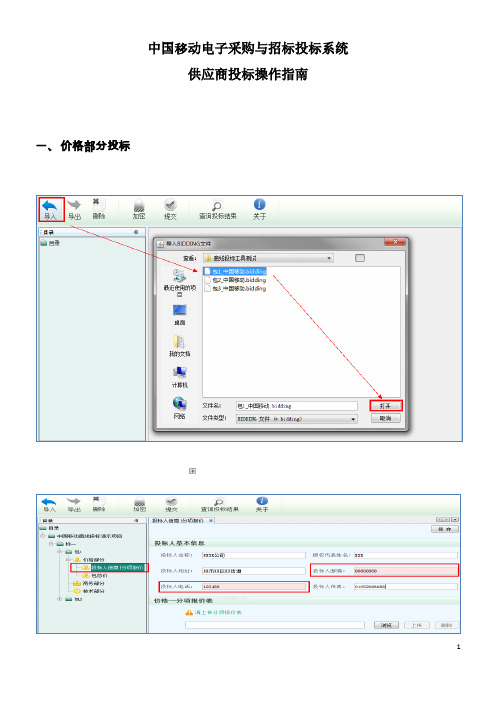
中国移动电子采购与招标投标系统供应商投标操作指南 为帮助中国移动供应商熟练应用中国移动电子采购与招标投标系统,顺利完成电子投标操作,现以公开招标项目为例(邀请招标与比选项目适用),按照供应商投标步骤制定本操作指南,望广大投标人认真研读。
一、价格部分投标第1步:供应商打开离线投标工具,导入在中国移动电子采购与招标投标系统上下载的以“.bidding”结尾的投标文件。
导入成功后,开始价格部分投标,具体操作如下: 第2步:点击价格部分前的“”图标,展开价格部分,点击分支下的“投标人信息|分项报价”选项。
第3步:在右侧页面如实填写投标人基本信息。
第4步:点击【保存】按钮进行信息保存。
第5步:点击【浏览】按钮选择存放在本地计算机的分项报价表文件。
第6步:点击【上传】按钮将其上传至离线投标工具本地目录下,非上传至服务器。
第8步:在右侧页面填写包总价及明细报价。
第9步:点击【保存】按钮进行信息保存。
第11步:插入CA证书,请确保安装最新CA证书驱动程序,确保证书助手能够正常检测到CA证书。
第12步:点击上方横排菜单中的【加密】按钮。
在弹出的密码输入框处输入CA证书加密密码,并点击【确定】按钮进行加密,成功后系统会给出提示。
第13步:点击上方横排菜单中的【提交】按钮,将本地加密后的数据正式向服务器端提交,成功后系统会给出提示。
注意事项: (1)提交投标文件时需连通互联网,建议使用中国移动网络以保证网络传输速度。
(2)提交成功后可通过“查询投标结果”查看投标文件提交结果,同时“价格部分”图标颜二、商务部分投标商务部分需上传商务部分的电子投标文件,具体操作如下: 第1步:点击左侧标包下的商务部分。
第2步:在右侧页面点击【浏览】按钮,在弹出的文件选择框中找到要上传的文件,然后点击【打开】按钮。
第3步:点击【上传】按钮将其上传至离线投标工具本地目录下,非上传至服务器。
第4步:点击左侧的商务部分,呈现被选中状态,点击上方横排菜单中的【加密】按钮进行加密,输入用户名和密码后,系统给出消息提示。
电子采购信息管理平台操作手册 (供应商)
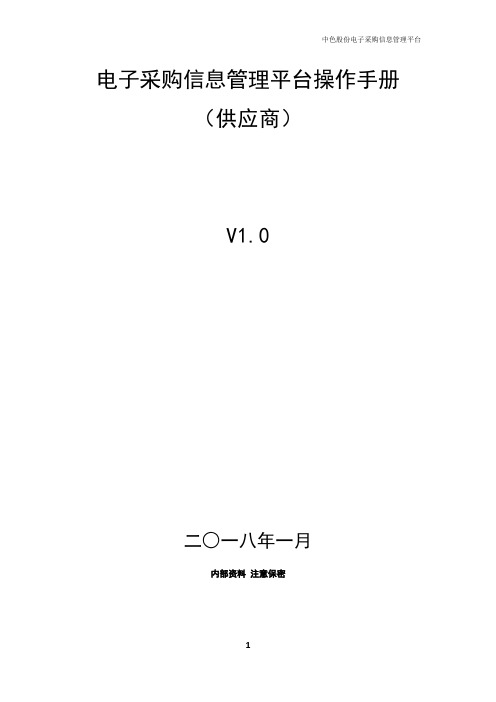
电子采购信息管理平台操作手册(供应商)V1.0二○一八年一月内部资料注意保密目录平台简介及技术支持 (4)1、快速注册 (4)1.1 快速注册 (4)1.2登录账号 (7)1.3我的桌面 (7)1.4完善信息 (7)1.4.1 登录信息 (7)1.4.2 基本信息 (8)1.4.3 证照信息 (8)1.4.4 开户行信息 (9)1.4.5 经营资质信息 (10)1.4.6 联系人基本信息 (11)1.4.7 完成提交 (12)2.公开/邀请招标 (14)2.1登录系统 (14)2.2采购信息 (14)2.2.1 报名 (14)2.2.2 我报名的采购任务 (16)2.2.3 我参与的采购任务 (16)2.3缴纳费用 (17)2.3.1 投标保证金、标书费缴纳 (17)2.4下载文件 (18)2.4.1 招标文件下载 (18)3.询价采购 (19)3.1登录系统 (19)3.2采购信息 (19)3.2.1 报名 (19)3.2.2 我报名的采购任务 (19)3.2.3 我参与的采购任务 (19)3.3网上报价 (19)3.4再次报价 (20)4.竞争性谈判 (21)4.1登录系统 (21)4.2采购信息 (21)4.2.1报名 (21)4.2.2我报名的采购任务 (21)4.2.3我参与的采购任务 (21)4.3网上谈判 (21)5.单一来源采购 (22)5.1登录系统 (22)5.2采购信息 (22)5.2.1报名 (22)5.2.2我报名的采购任务 (23)5.2.3我参与的采购任务 (23)5.3网上谈判 (23)平台简介及技术支持编写公司电子采购信息管理平台操作手册(以下简称操作手册)的目的是为了指导本平台的使用者了解并使用本平台。
●平台全称:中色股份电子采购信息管理平台●中色股份电子采购信息管理平台(正式系统):为了保障顺利地使用该系统,建议使用IE8.0及以上的浏览器,并做如下设置。
计算机配置要求:1、快速注册1.1 快速注册注:注册必须经中国有色金属建设股份有限公司的相关部门及人员推荐,方可注册。
中国移动电子采购与招标投标系统-操作手册-供应商分册_V2.0
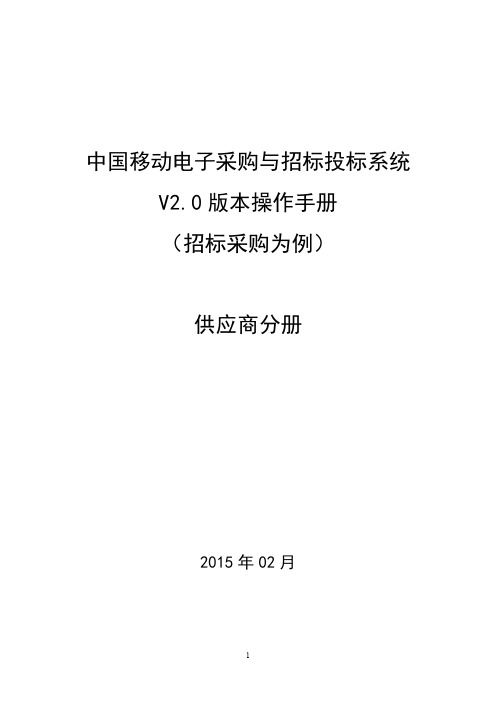
中国移动电子采购与招标投标系统V2.0版本操作手册(招标采购为例)供应商分册2015年02月中国移动电子采购与招标投标系统_操作手册_供应商分册_v2.0目录1供应商注册信息流程 (3)1.1供应商注册 (3)1.1.1供应商注册流程 (3)1.1.2角色操作入口一览 (3)1.1.3功能概述 (3)1.1.4注意事项 (3)1.2供应商信息维护 (4)1.2.1业务流程 (4)1.2.2角色操作入口一览 (5)1.2.3功能概述 (5)1.2.4注意事项 (6)2供应商参与项目 (6)2.1投标管理 (6)2.1.1业务流程 (6)2.1.2角色操作入口一览 (7)2.1.3功能概述 (8)2.1.4注意事项 (8)2.2定标管理 (9)2.2.1业务流程 (9)2.2.2角色操作入口一览 (9)2.2.3功能概述 (9)2.2.4注意事项 (10)2.3合同管理 (10)2.3.1业务流程 (10)2.3.2角色操作入口一览 (10)2.3.3功能概述 (10)2.3.4注意事项 (11)第二部分操作手册 (11)1简述 (11)1.1登录网址 (11)1.2登录方式 (11)1.3注册方式 (13)2供应商信息维护 (14)2.1供应商通用信息维护 (14)2.2供应商扩展信息 (15)2.2.1综合实力信息 (16)2.2.2财务信息管理 (17)2.2.3联系人信息 (18)2.2.4税率信息 (19)2.2.5资质信息 (20)2.3电子证书管理 (21)3投标管理 (22)3.1项目报名 (22)3.2供应商电子证书 (24)3.2.1电子钥匙申请 (24)3.3投标应答 (27)3.3.1购买标书与下载标书 (27)3.3.2分项报价 (28)3.3.3投标应答 (29)3.3.4招标文件澄清 (33)4定标管理 (34)4.1查看中标结果 (34)5合同管理 (35)5.1供应商确认 (35)第一部分流程手册1供应商注册信息流程操作角色:供应商1.1供应商注册1.1.1 供应商注册流程1.1.2 角色操作入口一览未注册供应商需要在系统中注册后才能进入ES系统进行招投标操作。
电子采购系统用户权限管理规范

电子采购系统用户权限管理规范1. 背景介绍电子采购系统是企业内部重要的采购工具,能够有效提升采购效率和管理控制。
然而,在使用电子采购系统时,用户权限管理是至关重要的,合理的权限设置可以保护企业资源、数据和利益的安全。
2. 目的本规范的目的是确保电子采购系统用户权限的合理设置和管理,以最大程度地减少安全风险和错误操作,保证采购流程的顺利进行。
3. 权限设置原则3.1 最小权限原则:用户应仅拥有完成其工作所必需的权限,不得赋予过多权限,以防止滥用或误操作。
3.2 职能分工原则:根据不同岗位的职责和工作内容,划分不同的权限级别和范围,确保权限与职能相匹配。
3.3 分级审核原则:涉及敏感信息或具有重要影响的操作应设有审批权限,通过审核流程确保操作合规与准确性。
3.4 审计追踪原则:记录用户权限变更和操作记录,及时发现和排查权限异常和安全问题。
4. 权限管理措施4.1 角色设置:根据不同的职能需求,设立采购员、审批人员、供应商等角色,并为每个角色指定相应的权限范围。
4.2 权限分配:基于角色,对系统用户进行权限分配,确保其拥有完成相关工作的权限,而无多余权限。
4.3 权限审批:设置权限变更审批流程,当用户需要新增权限或权限变更时,需经过相关审批人员的审核才能生效。
4.4 审计记录:系统应设立审计日志,记录用户操作和权限变更,并设立专人负责定期审计和监督。
5. 权限管理流程5.1 角色定义:根据企业采购流程和需求,明确采购员、审批人员、供应商等角色的职能和权限范围。
5.2 用户设定:为新进入系统的用户指定初始角色和权限。
5.3 权限适配:根据每个角色的需求和权限控制策略,调整已有用户的权限。
5.4 权限变更:当用户职能或岗位发生变动时,及时调整其权限。
5.5 权限审核:对用户提出的新增或变更权限的申请进行审批,并记录审批结果。
5.6 权限撤销:当用户离职或职能发生较大变化时,及时撤销其权限。
6. 系统安全保障6.1 用户认证:采用用户名和密码、双因素认证等方式,确保只有经过授权的用户才能登录系统。
电子采购平台的招标采购业务需求规格说明书
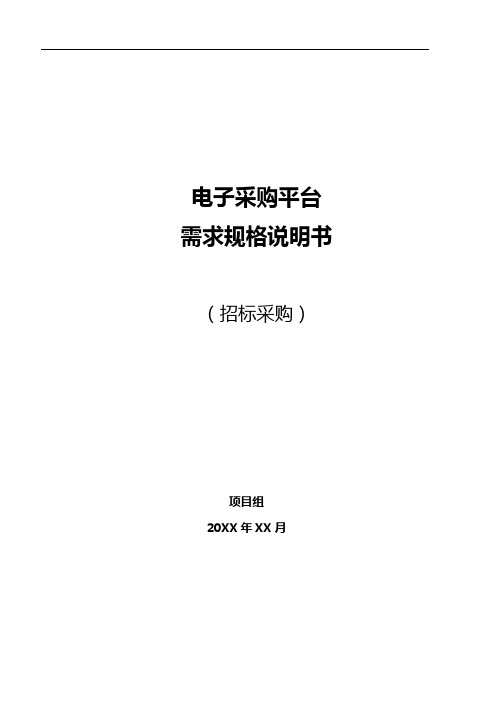
电子采购平台需求规格说明书(招标采购)项目组20XX年XX月文档管理注:对该文件内容增加、删除或修改均需填写此变更记录,详细记载变更信息,以保证其可追溯性。
目录1功能需求 (1)1.1招标采购 (1)1.1.1项目准备 (2)1.1.2发标管理 (5)1.1.3投标管理 (11)1.1.4开标管理 (16)1.1.5评标管理 (19)1.1.6定标管理 (25)2附录:系统功能用例说明 (28)1.1招标采购 (28)1.1.1项目准备 (28)1.1.2发标管理 (43)1.1.3投标管理 (56)1.1.4开标管理 (77)1.1.5评标管理 (117)1.1.6定标管理 (139)1功能需求1.1招标采购招标采购管理业务流程1.1.1项目准备1.1.1.1业务流程1.1.1.2采购项目创建1.1.1.2.1功能概要本功能支持招标项目经理完成采购项目创建。
招标项目经理根据集采计划、非集采计划,编制采购立项方案,包括拟采用的采购方式、招标时间、招标周期、企业类型及报价方式等信息。
本功能包含2个功能点,分别是:项目基本信息创建、关联物料。
功能点1:创建项目基本信息,维护采购项目名称、采购方式(公开招标、邀请招标)、采购项目类型(货物、工程、服务)、创建单位、创建部门、预算金额(元)、采购决策人等基本信息,保存后根据自动生成采购项目编号,采购项目编号生成规则如下:项目编号为10位。
功能点2:采购立项完成后,对采购项目关联物料,所涉及的物料来源有二种:一种是在可选物料库,二种为通过计划汇总需走招标的申请物料。
1.1.1.2.2约束条件●在关联物料页面中不能同时选择可选物料库和申请物料中的物料。
●一个招标项目关联可选物料库中同一种物料只能关联一次。
●支持系统权限控制。
1.1.1.2.3功能操作描述招标项目经理创建采购项目,填写相关项目信息,并在关联物料页面选择招标采购的物料。
主要涉及内容:创建采购项目操作角色:招标项目经理操作菜单:招标采购-项目准备-采购项目立项1.1.1.2.4功能用例清单1.1.1.3分包1.1.1.3.1功能概要本功能支持招标项目经理完成采购项目分包功能。
电子化政府采购系统使用手册
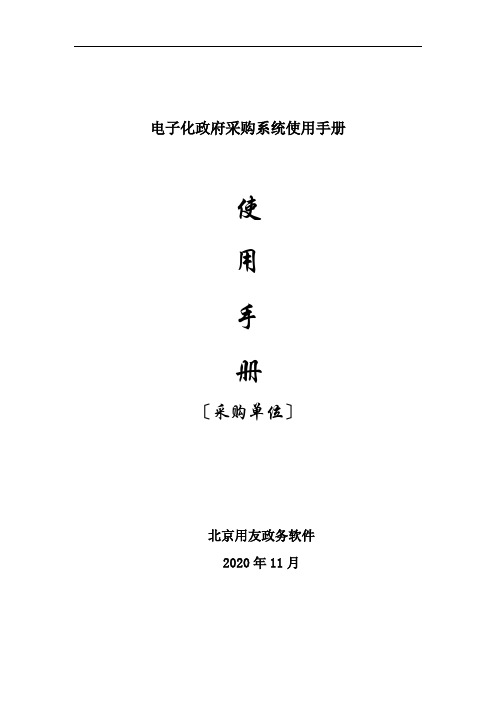
电子化政府采购系统使用手册使用手册〔采购单位〕北京用友政务软件2020年11月名目第一章系统概述和操作预备 (2)1 系统总体概述 (2)2 系统特点 (2)3 系统流程图 (3)3.1 系统总体流程图 (4)3.2 系统流程图描述 (5)4 如何登陆系统 (6)4.1 本卷须知 (6)4.2 登陆设置操作 (6)4.3 密码设置操作 (11)4.4 其他设置操作 (12)5 通用功能概述 (13)第二章采购治理 (19)1 招标与分散采购方式 (19)1.1 项目采购打算申报审批流程 (19)1.2 项目采购打算申报审批流程图 (19)1.3 业务操作步骤 (20)2 托付协议〔询价不用此项〕 (31)2.1 托付协议业务流程 (31)2.2 托付协议业务流程图 (32)2.3 业务操作步骤 (32)3 招标文件 (35)3.1 招标文件审核业务流程 (35)3.2 招标文件审核业务流程图 (36)3.3 业务操作步骤 (36)4 评审报告〔询价不用〕 (38)4.1 评审报告审核业务流程 (38)4.2 评审报告审核业务流程图 (39)4.3 业务操作步骤 (39)5.项目验收〔询价不用〕 (42)5.1 项目验收流程 (42)5.2项目验收列表页面 (43)5.2.1填写验收单内容 (43)第一章系统概述和操作预备1 系统总体概述随着政府采购法的实施,在各级部门大力倡导下,我国政府采购电子化逐步迈上科学快速进展的轨道。
近年来关于政府采购领域国家连续发文强调政府采购电子化平台,从政府采购的进展趋势来看,电子化采购是进展方向,不管是从减少人为因素、增强公布透亮性、降低采购成本、提高采购效率,依旧从方便社会公众监督、预防和抵制腐败、发挥政府采购政策功能等方面,都有其积极而显著的意义。
电子化政府采购平台对采购人而言,电子化能够让其更快更多地了解到供应商、商品行情等采购需求信息,获得更完整、更全面的供应信息,实现货比多家,提升采购话语权;对供应商而言,电子化平台提供了更多公平竞争的投标机会,投标成本降低、投标效率提高。
中国移动电子采购与招标投标系统V2.0版本操作手册-供应商分册

中国移动电子采购与招标投标系统V2.0版本操作手册供应商分册年月目录1供应商注册信息流程 (1)1.1供应商注册 (1)1.1.1供应商注册流程 (1)1.1.2角色操作入口一览 (1)1.1.3功能概述 (1)1.1.4注意事项 (2)1.2供应商信息维护 (2)1.2.1业务流程 (2)1.2.2角色操作入口一览 (3)1.2.3功能概述 (3)1.2.4注意事项 (4)2供应商参与项目 (4)2.1投标管理 (4)2.1.1业务流程 (4)2.1.2角色操作入口一览 (5)2.1.3功能概述 (6)2.1.4注意事项 (6)2.2评标管理 (7)2.2.1业务流程 (7)2.2.2角色操作入口一览 (7)2.2.3功能概述 (7)2.2.4注意事项 (7)2.3定标管理 (8)2.3.1业务流程 (8)2.3.2角色操作入口一览 (8)2.3.3功能概述 (8)2.3.4注意事项 (9)2.4合同管理 (9)2.4.1业务流程 (9)2.4.2角色操作入口一览 (9)2.4.3功能概述 (9)2.4.4注意事项 (10)第二部分操作手册 (10)1简述 (10)1.1登录网址 (10)1.2登录方式 (10)1.3注册方式 (12)2供应商信息维护 (13)2.1供应商通用信息维护 (13)2.2供应商扩展信息 (14)2.2.1综合实力信息 (14)2.2.2财务信息管理 (15)2.2.3联系人信息 (17)2.2.4税率信息 (18)2.2.5资质信息 (18)2.3电子证书管理 (19)3投标管理 (20)3.1项目报名 (20)3.2投标应答 (22)3.2.1购买标书与下载标书 (22)3.2.2分项报价 (24)3.2.3投标应答 (25)3.2.4招标文件澄清 (29)4评标管理 (30)4.1.1澄清管理 (30)5定标管理 (31)5.1查看中标结果 (31)5.2废标管理 (32)6合同管理 (33)6.1供应商确认 (33)中国移动电子采购与招标投标系统—操作手册第一部分流程手册1供应商注册信息流程操作角色:供应商1.1供应商注册1.1.1 供应商注册流程1.1.2 角色操作入口一览1.1.3 功能概述未注册供应商需要在系统中注册后才能进入ES系统进行招投标操作。
广汇集团电子采购
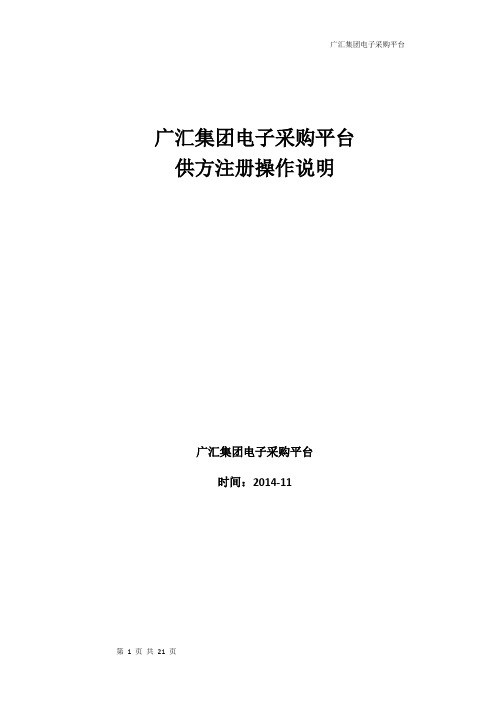
广汇集团电子采购平台供方注册操作说明广汇集团电子采购平台时间:2014-11目录一、概述 (3)二、硬件要求 (3)三、系统首页介绍 (3)四、注册成为供方 (4)4.1、第一步:点击供应商注册 (5)4.2、第二步:阅读《注册声明》 (5)4.3、第三步:填写供方信息 (6)4.4、第四步:上传资质文件 (9)4.5、第五步:注册成功 (10)五、供方注册后登录 (11)5.1、注册信息维护 (11)5.2、采购类别维护 (12)5.3、资质文件修改 (13)5.4、修改密码 (15)六、供方审核通过后登录 (15)6.1、待办工作、提示、公告 (15)6.2、注册信息维护 (15)6.3、采购类别维护 (16)6.4、资质文件变更申请 (17)七、忘记密码 (20)7.1、第一步:点击【找回密码】 (20)7.2、第二步:输入账号信息 (20)一、概述广汇集团电子采购平台是基于互联网技术用于采购管理的工具类软件,采购方将利用该平台实现采购过程信息化、规范化。
供方在线注册,填写企业详细、真实的企业信息后,经平台审核确认,可成为平台内的预备供方;采购负责人在线发布采购信息,供方可查看公告,申请参加相关项目。
广汇集团电子采购平台会将原采购业务纳入本平台运行,希望各供方能够尽快进行信息注册,并熟悉该采购系统平台的相关功能,便于以后的业务顺利开展。
本手册指导供应商注册维护注册信息、采购类别、资质文件等资料,业务操作请下载《供应商操作手册》进行学习。
二、硬件要求为能保证供方能正常使用电子商务系统,推荐参加投标使用的电脑硬件及网络至少达到以下要求:CPU: PIII667以上内存: 512M以上显示分辨率: 1024×768 (推荐)网络: ADSL或者更好的网络条件操作系统: WindowsXP/Windows7IE: IE7-IE9 (非IE浏览器将会影响正常业务操作)以上属于我们的建议硬件以及网络要求,如果您的硬件配置过低或浏览器不符合要求,可能会给您的实际业务操作带来不必要的麻烦。
娄底市政府采购电子交易系统操作流程(评标专家)

小技巧:1.点击对比显示可查看两个文件,招标文件和投标文件的对比,投标文件与投标文件的对比。2.点击左列的招标文件下的小方格右边显示为招标文件,点击单位列下的白色小方格显示当前投标人的投标文件。3.批量设置评审意见,可直接全部选择【通过】【不通过】。
8.点击【评标报告】,自动生成评标记录表,确认无误之后,插入专家签字锁,选择【批量盖章】,点击开始盖章,系统自动对生成的评标报告进行加盖电子签章。(温馨提示:普通评委要等主任评委加盖完电子签章之后才可以进行加盖电子签章操作。)
9.主任评委点击【评标结束】,结果及评标报告回传到交易平台的评标报告流程中。
5.依次点击【技术项评审】【商务项评审】,评委根据评分项及评审标准对投标单位评审项进行打分。
6.点击【投标报价评审】,进入投标报价评审界面,对投标人的投标报价进行评审。评审完毕点击【提交评标委员会意见】评审完成。
7.点击【推荐中标候选人】,系统升成排名,排名重复,评委可设置排名,设置排名之后需要填写评委意见。点击提交【评标委员会意见】。
电子辅助评标系统操作说明
注:以下操作仅使用了一种评标办法,操作大同小异只是把评审流程改变了。ቤተ መጻሕፍቲ ባይዱ
1.由评委点击电脑桌面上的【电子辅助评标系统评标】 ,输入专家姓名和编号(18位身份证),登录系统。
2.评委登录系统后,首先点击【组建评标委员会】,推选主任评委。
3.主任评委点击【评标开始】,点击确定开始评标。
广东省电子政府采购系统·网上招投标操作手册—供应商广东

网上招投标系统操作手册(供应商)目录第1章供应商注册 (1)1.1用户注册 (1)第2章系统登录 (5)2.1用户名登录 (5)2.2CA登录 (6)2.3菜单介绍 (6)第3章网上招投标 (9)3.1确认采购澄清文件 (9)3.2标书验证 (10)3.3报名 (11)3.4投标 (13)3.5开标 (16)3.6确认中标通知书 (17)第4章电子合同 (18)4.1确认电子合同 (18)第1章供应商注册1.1用户注册用户进入系统首页,点击[注册]。
阅读完用户承诺后点击[我同意]进行注册资料的填写。
信息填写分3步。
第一步为填写机构信息。
机构的组织机构代码必须唯一,填写完成后可通过[代码验证]检查组织机构代码的唯一性。
填写完成后点击[下一步]进入供应商信息的填写。
在供应商信息填写页面可点击[上一步]返回机构信息修改;填写完供应商相关信息后点击[下一步]进行机构管理员信息的填写。
在填写机构管理员页面可点击[上一步]返回供应商信息修改;填写完相关信息后点击[提交]提交注册信息进行审查。
在填写的任何步骤中点击[取消]均可不保存注册信息退出注册页面。
提交注册信息后系统提示,[确认]后可查看已注册信息。
第2章系统登录系统登录,目前支持两种方式:第一种为用户名与密码结合登录;第二种为CA证书登录,需要与USBKey结合使用。
2.1用户名登录系统用户登录到“广东省政府采购网”,打开系统主页,进入系统登录界面,如下图:用户输入正确的用户名和密码后单击[登录],进入采购业务信息系统操作页面,如下图:用户登录后,系统根据该用户的权限自动显示相应的模块目录。
2.2CA登录申请过数字证书电子密钥的用户,可以采用CA证书登录,请在所操作电脑的USB接口插上USBKey。
点击“使用证书登陆”的链接。
点击“使用证书登陆”后,系统会弹出USBKey的密码输入要求,输入密码后,点击确定。
登录后的页面,与用户名结合密码登录后的页面效果是一样的。
中国移动电子招标系统简单操作流程
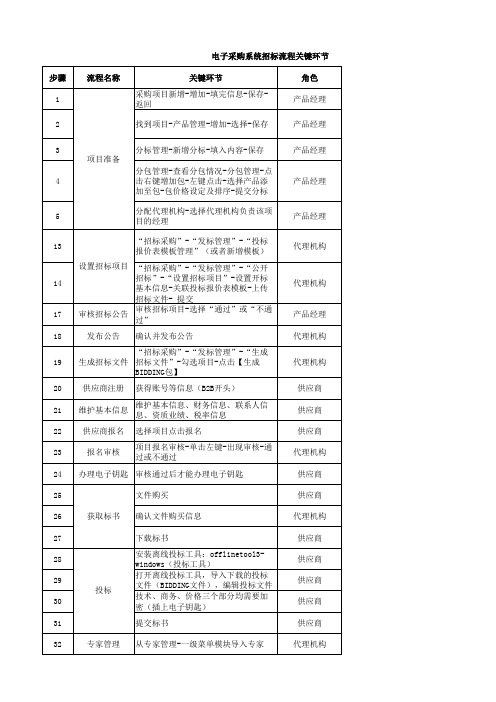
组管理员账号为系统自动生成,不得修改
评标模板由项目经理在评标之前随时可以 设置
否决投标和澄清的流程,可以自行配置 (但不建议)
专家登录账号为身份证,专家初始密码为 123456
专家电脑要装JDK软件
投标 30 31 32
33 34 35 36 37 38 39 40 41 42 43 44 45 46 47 48 49 50 51 52 53 定标 54 55 评标 评标准备 开标
可以进行不开标设置 可以查看标书解密监控 截标时间进行开标,必须手工点击开 标 登录系统查看开标一览表 可以设置结束开标时间 评标管理-项目数据维护-评标项目管 理-导入项目 基础数据维护-评标小组设定-增加 点到小组名称-关联包 组管理员设定-左键点击组-修改组管 理员密码 评标专家管理-选择专家-勾选专家-设 置组长 评标模板关联-按照需要关联-维护价 格参数 权重比例设置-设置技术、商务和价格 权重 项目流程维护-关联流程-增加 评标信息浏览-招投标文件总览-可以 下载供应商的投标文件 评标项目进程-投标文件澄清(可选) 否决投标(可选) 专家评分-技术详评-商务详评 价格详评:分配给一个算分的人,所 有专家确认以后才能算分 导出评标表格 上传评标报告 中标结果管理-维护中标厂商、发中标 候选人公示 上传决策纪要 发布中标通知书、中标结果通知书 项目结束
代理机构 代理机构 代理机构 供应商 代理机构 代理机构 代理机构 代理机构 组管理员 组管理员 组管理员 组管理员 专家 专家 专家 专家 专家组长 组管理员 组管理员 代理机构 代理机构 代理机构 代理机构
关键环节 备注 江西项目编号设定为“JXYD-201405-001 ” 若无小类、光标停留中类上,随便选择一 个小类,则可以自行输入物资名称和描 述, 江西编号设定为“JX001” 可以按包拆分数量,排序为默认、也可以 修改
中国移动电子采购与招标投标系统V2.0版本操作手册-供应商分册v
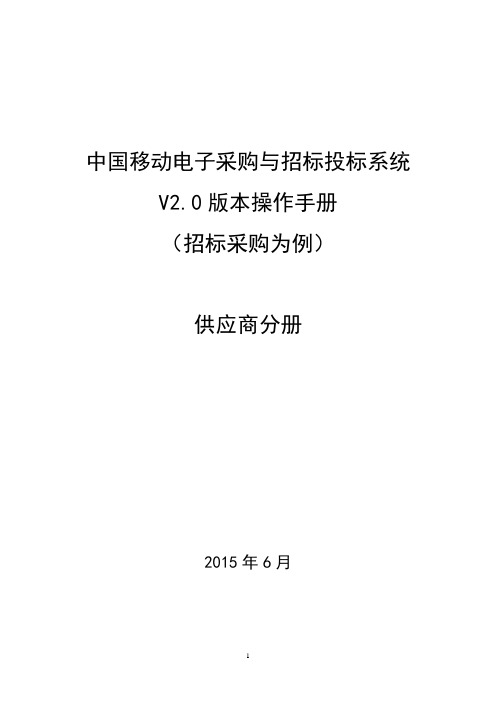
中国移动电子采购与招标投标系统V2.0版本操作手册(招标采购为例)供应商分册2015年6月中国移动电子采购与招标投标系统_操作手册_供应商分册_v2.0目录1供应商注册信息流程 (3)1.1供应商注册 (3)1.1.1供应商注册流程 (3)1.1.2角色操作入口一览 (3)1.1.3功能概述 (3)1.1.4注意事项 (3)1.2供应商信息维护 (4)1.2.1业务流程 (4)1.2.2角色操作入口一览 (5)1.2.3功能概述 (5)1.2.4注意事项 (6)2供应商参与项目 (9)2.1投标管理 (10)2.1.1业务流程 (10)2.1.2角色操作入口一览 (10)2.1.3功能概述 (11)2.1.4注意事项 (12)2.2定标管理 (12)2.2.1业务流程 (12)2.2.2角色操作入口一览 (12)2.2.3功能概述 (13)2.2.4注意事项 (13)2.3合同管理 (13)2.3.1业务流程 (13)2.3.2角色操作入口一览 (13)2.3.3功能概述 (14)2.3.4注意事项 (14)第二部分操作手册 (14)1简述 (14)1.1登录网址 (14)1.2登录方式 (14)1.3注册方式 (17)2供应商信息维护 (18)2.1供应商通用信息维护 (18)2.2供应商扩展信息 (19)2.2.1综合实力信息 (19)2.2.2财务信息管理 (20)2.2.3联系人信息 (21)2.2.4税率信息 (23)2.2.5资质信息 (24)2.3电子证书管理 (24)3投标管理 (25)3.1项目报名 (25)3.2供应商电子证书 (27)3.2.1电子钥匙申请 (27)3.3投标应答 (30)3.3.1购买标书与下载标书 (30)3.3.2分项报价 (32)3.3.3投标应答 (33)3.3.4招标文件澄清 (37)4定标管理 (39)4.1查看中标结果 (39)5合同管理 (40)5.1供应商确认 (40)第一部分流程手册1供应商注册信息流程操作角色:供应商1.1供应商注册1.1.1 供应商注册流程供应商注册流程供应商开始登录中国移动采购与招标网(1.1)点击“注册”进入注册首页(1.2)进入中国移动电子采购与招投标系统(1.3)填写相关信息(1.4)提交(1.5)注册成功(1.6)结束1.1.2 角色操作入口一览序号操作操作路径1 中国移动采购与招标网“注册”-填写用户名和密码2中国移动电子采购与招标投标系统继续填写其它相关供应商信息-“提交”-完成供应商注册1.1.3 功能概述未注册供应商需要在系统中注册后才能进入ES系统进行招投标操作。
中国移动电子采购与招标投标系统供应商投标操作指南2.0

中国移动电子采购与招标投标系统供应商投标操作指南为帮助中国移动供应商熟练应用中国移动电子采购与招标投标系统(简称“ES系统”),顺利完成电子招投标操作,现以公开招标项目为例(各采购方式应答流程相同),按照供应商投标步骤指定本操作指南,望广大投标人认真研读。
一、投标应答1、应答页面入口第一步:具备应答条件的供应商(已标书购买确认,且未到应答截止时间),登入ES系统,由路径“供应商→投标管理→购买标书投标应答”进入应答阶段项目列表。
第二步:选择需要应答的项目,点击“购买标书/投标应答”进入项目标包页面,可按包进行应答。
第三步:选中包点击“投标”进入应答页面,需仔细阅读页面上方红色文字的注意事项,然后再进行应答。
2、分项报价若本次采购需要分项报价,供应商应答时需首先进行分项报价,点击应答页面“分项报价”页签进入分项报价页面,维护完成,插入CA证书后进行加密,点击“加密”页面弹出CA认证页面,输入密码后,提示“加密成功”完成分项报价。
3、应答文件提交第一步:分项报价完成后,点击“投标应答”页签进入应答页面应答。
对金额部分报价输入报价点击“加密”即可。
第二部:对文件部分应答需首先点击“浏览”选择对应应答文件,点击“加密”提示“加密成功”,加密后的文件统一以“.enc”后缀名结尾,系统以绿色文字提醒用户加密后文件的所在路径。
第三步:根据路径提示选择加密文件(.enc文件),点击“上传文件”上传对应加密文件。
提示“上传文件成功”后完成文件上传。
第四步:在完成“报价文件”、“技术文件”、“商务文件”的加密上传后,点击“提交”按钮提示“提交成功”后完成本次应答操作。
注意:只有在点击“提交”按钮后,系统才真正与服务器进行交互,将本地客户端的加密文件第一次向服务端提交。
4、投标结果查看供应商在投标应答提交成功后,在投标项目标包页面,供应商应答状态会更新为“供应商已应答”,说明应答成功。
5、注意事项注意事项:(1)现行ES系统2.0版本对于投标文件的加密与提交均在线完成,原1.0版本的离线投标工具已不适用。
- 1、下载文档前请自行甄别文档内容的完整性,平台不提供额外的编辑、内容补充、找答案等附加服务。
- 2、"仅部分预览"的文档,不可在线预览部分如存在完整性等问题,可反馈申请退款(可完整预览的文档不适用该条件!)。
- 3、如文档侵犯您的权益,请联系客服反馈,我们会尽快为您处理(人工客服工作时间:9:00-18:30)。
E-Auction系统使用说明1.供应商入口 (3)1.1登录系统 (3)1.2修改密码 (4)1.3供应商主界面 (5)1.4开始报价 (6)1.4.1 界面布局说明(以下数字代表上图中对应的区域) (7)1.4.2 采购需求或报价查询 (7)1.4.3状态值说明 (7)1.4.4新报价信息录入 (8)1.4.5重新报价 (9)1.5.通告查询 (9)1.6.供应商其它注意事项 (9)2采购员入口 (10)2.1 新(临时报价)物料定义 (10)2.2需求定义 (11)2.2.1 功能说明 (12)2.2.2 布局说明 (12)2.2.3 PR单内容查询 (12)2.2.4 需求信息录入 (12)2.2.5 退回采购需求 (13)2.3需求发布 (14)2.3.1 功能说明 (14)2.3.2 布局说明 (14)2.3.3 发布需求 (14)2.3.4 取消发布 (15)2.4报价确认 (15)2.4.1 功能说明 (15)2.4.2 布局说明 (16)2.4.3 报价单明细查询 (16)2.4.4 报价分析 (16)2.4.5 提交报价到采购经理审核 (17)2.4.6 取消提交审核 (17)2.4.7 审批记录查询 (17)2.4.8 批准重报价 (18)2.4.9 界面调整 (18)2.5报价单审核 (18)2.5.1 功能说明 (19)2.5.2 布局说明 (19)2.5.3 报价单明细查询 (19)2.5.4 报价分析 (20)2.5.5 批准报价 (20)2.5.6 否决报价 (20)2.5.7 界面调整 (20)3.系统管理 (21)3.1供应商权限 (21)3.1.1 功能说明 (21)3.1.2 开启报价权限 (22)3.1.3 停用报价权限 (22)3.1.4 为供应商修改密码 (22)3.1.5 为供应商解锁 (22)3.2通告发布 (22)4.系统流程 (24)1.供应商入口在本系统中供应商只允许对赋予报价权限的物料进行报价、竞价以及报价历史的查询。
一般的,一项物料只允许进行一次报价。
屏幕分辨率至少是1024*768以上1.1登录系统通常可通过系统发出的采购报价邀请函信件中的链接打开系统,如下图(1)。
也可通过采购员发出的网站地址手工打开开。
点击这里打开系统图(1)点击图(1)中的报价管理打开系统登录界面,点击这里切换系统语言图(2)系统打开时默认的语言是“中文”,用户可点击“Language”切换到合适的语言界面。
如果你已经在系统中了注册登录ID的:1) 在VendorID(供应商编号)处输入系统分配与你的登录ID;2) 在Password(密码)输入登录密码(初始密码由采购员为你开通报价权限时系统自动发送到你邮箱,登录后可自行更改)3) 输入完成后点击“Login”或“登录”即可。
特别说明:1.请不要连续的输入5次错误密码,否则系统将锁定你的帐号;2.密码要求90天必须更改,系统将提前15天通知你,过期的自动锁定;如果你没登录ID:只需要输入邮件中的邮件址,不需要输入密码即可登录报价。
1.2修改密码点击主界面界面右上角的“修改密码”按钮打开如下修改密码界面:图(3)1.首先在第一个输入框中输入当前登录的密码;2.然后,在第二个输入框中输入新密码;3.最后,在第三个输入框中再次输入第2步输入的密码,再点击“保存”按钮。
如果修改成功系统将提示“新密码已更新成功,下次登录时请使用请密码”,否则,提示“System Error”.密码规则说明:●不得小于6位;●必须为字母,特殊符号,数字三种字符的组合;1.3动态竞标在规定的时间范围内所有被邀请的供应商同时在线实时动态的报价,并实时刷新供应商当前排名。
供应商只允许显示自己的当前排名。
如何开始竞标:竞标只允许在规定的开始时间内进行,如果你登录系统后竞标尚未开始,可不用退出系统,差不多到开始时间时点击菜单的“在线竞价”刷新系统。
竞标开始后系统自动开始倒计时,此时可开始录入报价。
如果录入报价:可按百分比或金额报价按百分比:每次报价减少的百分比不能少于系统规定的百分比;按金额:每次报价减少的金额不可少于上次报价金额*最小百分比。
如系统规定每次报价最少减5%,上次报价10000,则本次按金额报价则最小减10000*5%录入单价后点击“更新报价”,系统将提交本次报价,并刷新当前报价。
1.4静态报价在上图(4)系统菜单中依次展开“E-Sourcing”→“报价管理”→“供应商报价”或点击区域4中的”More”快捷按钮进入如下图(5)报价信息录入界面:4图(5)1.4.1 界面布局说明(以下数字代表上图中对应的区域)1.工具栏:用于提交、查询报价信息;2.物料搜索条件:设置查询的物料的条件以更精准搜索报价信息;3.物料列表:包括待报价或已报价的物料,显示查询出的结果;4.报价信息录入:显示在3中选中的物料的最近一次报价信息,如果没参与过报价则显示空白;5.界面布局调整:拖动该按钮调整区域3和区域4的高度,以更适应屏幕显示信息;1.4.2 采购需求或报价查询可按物料描述、规格说明、采购需求的发布日期范围以及报价单的状态条件查询,可单独条件或5个条件的组合查询。
物料描述和规格说明支持模糊匹配,即包含关系,例如要查询物料“1600K针式打印机”,输入关键字“1600”即可;1.4.3状态值说明●待报价:可参与该物料的报价,但未录入报价信息,可录入报价;●已报价:你的报价信息已录入并FHK已收到,采购员在处理中,该状态的报价单为锁定状态,如果你需要重新报价,可向FHK采购员申请,获得批准后可重新录入报价信息,上次的报价移入历史库,作记录查询;●待FHK审核:采购员已提交到上司审批中;1.4.4新报价信息录入a)在区域3中点击状态是“待报价”的物料或者状态是“已报价”但已获取重报价许可的物料,在“发利达采购物料规格详细说明”中将显示该物料的详细描述包括型号、尺寸、特殊要求等信息。
如果该物料的规格说明内容过多,一般的都以附件形式提供,点击该物料行的“规格附件”栏的文件名即可查看(如果有附件,系统都以链接方式显示,无的显示空白);b)采购需求信息确认后,在区域4中输入以下报价信息(如果是重新报价的,需要先点击工具栏的“新增”按钮,输入字符的最大数若无特别说明的都是指英文的,中文字符数都为英文的一半):●品牌:如果需求中有品牌要求,则为必输项,一般建议与需求的品牌一致。
最大50个英文字符;●产地:如果需求中有产地要求,则为必输项,一般建议与需求的产地一致。
最大50个英文字符●规格附件:可选项,如果报价中的规格说明超过500个字或含有图纸或其它大的信息可以附件上传。
系统要求先保存报价基本信息后可再点“+”添加附件,操作时务必小心,附件一旦上传后是不可再删除或修改的。
只能通过向FHK申请重新报价,附件的文件名字符最大允许为30个字符;●规格说明:可选项,输入根据FHK需求你可提供的物料规格描述,可输入1000个英文字符。
一般的,如果可能的话都建议在该项说明规格,以更利于FHK有效处理你的报价信息;●单价:必选项,只能输入数字,小数位最大为5位●币别:必选项,从下拉列表中选择,如果所报币种不存在列表的请与FHK采购员联系●报价人:必选项,最大可输入45个英文字符●税别:可选项,可录入税额或说明,最大20个字符;●付款天数:可选项,可为天数或文字说明,最大50字符●有效日期:必选项,当前报价有效的截止日期●付款方式:可选项,最大允许50个字符;●运输方式:可选项,最大允许50个字符;●报价附件:可选项,一般建议录入完报价信息后都应该上传一份正式的报价单,先保存报价的基本信息再上传附件。
同样的,文件也是上传后就不允许再修改,错误的话只能向FHK申请报价。
文件名最大字符数为30个●备注:可选项,最大允许200个字符c)报价内容录入完成后,单击工具栏的“保存”按钮。
d)若有附件需要附加的,请单击相应栏位的按钮“+”,注意,附件只允许添加一次;1.4.5重新报价为加强采购流程的透明度,确保合格供应商之间的公平竞争,系统将记录供应商所有报价记录,并且默认所有供应商只允许提交一次报价。
若有特殊,提出申请后由FHK审批确认后方可再次提交报价。
同时,报价历史都有记录,在FHK管理层做最终决策时都可查阅每家供应商的报价次数及相应的详细报价内容。
a)首先向FHK提出重新提交报价的申请;b)申请获得批准后,点击工具栏的“新增”按钮。
c)再次录入报价内容,最后点“保存”。
同时,系统将上次报价记录移入历史库,并记录报价总次数;1.5.通告查询在图(4)的区域2中点击相应的通告名称即可查询该通告的详细内容1.6.供应商其它注意事项1.主要联系Email变更时请及时联系采购员更新,系统的报价信息、初始密码等都发到该MAIL;2.若EMAIL地址正确,但无法收到信息,请确认MAIL系统是否有设置过滤或自动归类到未知邮件或垃圾邮件中,若是,请标记为“安全的联系人”下次即可收到;3.上传的附件建议使用PDF或图片;4.由于网站空间有限,你上传的报价或规格说明等附件只保留最近15天,超期的将自动转移到其它服务器,;5.如果使用过程遇到技术故障的请与采购联系;2采购员入口成功登录系统时默认显示如下图的主界面,内容包括:1. 系统菜单:显示你可操作的系统功能,若发现有遗漏的请联系管理员; 2. 通告显示:显示当前生效的通告,单击名称显示详细的通告内容;3. 待发布需求:列表已定义但未发布的采购需求,点击“MORE ”进入发布模块可指发布; 4. 报价中的需求:列表已发布并在待供应商报价或待审核的采购需求,点击物料名称将在区域5显示该物料当前的报价状态。
通过该功能采购可快捷的查询所负责的采购项目邀请供应商数,已报价或未报价的数量,以便及时催促供应商; 5. 显示区域4中选中物料的报价状态;图(6)2.1 新(临时报价)物料定义123 45在该模块可自由录入待询价的物料,取代原来的必须先从JDE录入PR,审批完成后才能发布询价。
操作方法:1.点击“新增”按钮2.输入:数量、单位、物料描述、规格说明3.点击“保存”即可完成录入4.录入完成后,在“需求定义”模块将可显示该物料,并可发布询价。
2.2需求定义打开方法:点击“报价管理”-“需求定义”。
123图(7)2.2.1 功能说明定义待发布采购需求的物料描述、规格及可报价的供应商,发布成功后自动邮件通知选择的供应商,供应商通过收到的邮件链接登录系统开发报价。
2.2.2 布局说明1.数据查询:都支持模糊匹配,如查询PR#:P10012251239,则输入122512即可2.采购需求列表:显示符合查询条件的需求列表,默认显示为所有待定义的需求3.采购需求定义信息录入:完善需求及选择可参与报价的供应商;2.2.3 PR单内容查询单击PR单号查询该PR申请的其它信息,如申请人、理由等;2.2.4 需求信息录入a)在区域2中点击物料名称,这时系统将自动把单位、描述、品牌、产地、规格、附件填充到区域3中,若有附件单击文件名称即可查看;b)在区域3中完善采购需求,如果补充物料描述、规格说明,添加附件等;点击”+”添加附件,点击“-”移除附件;c)在可报价供应商中点击“+”显示添加供应商界面,如下图,双击要选择的供应商。
